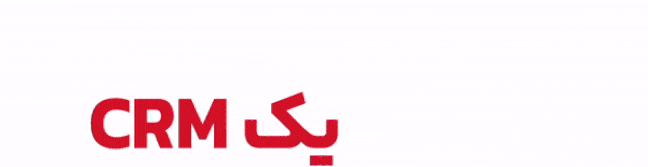امکان ذخیره اطلاعات لاگینها و رمزهای عبور فایرفاکس در قالب فایل CSV فراهم شد

موزیلا فایرفاکس یکی از مرورگرهای وب نامآشنا است که کاربران متعددی درسراسر دنیا دارد. پس از مدتها انتظار، سرانجام فایرفاکس به یکی از قابلیتهایی مجهز شد که کاربران بارها خواستار آن شده بودند. بهلطف قابلیت جدید، کاربران میتوانند از لاگینها و رمزهای عبور خود در فایرفاکس خروجی بگیرند و اطلاعات بهدستآمده را درقالب فایلی با پسوند CSV ذخیره کنند.
قابلیت یادشدهی فایرفاکس فعلا مراحل توسعه را میگذارند و به مرحلهی بهرهبرداری نهایی نرسیده است، بهعلاوه، امکان دسترسی به آن تنها برای کاربران فایرفاکس نایتلی (Firefox Nightly) وجود دارد. ناگفته نماند گوگل کروم از مدتها پیش امکان خروجیگرفتن از لاگینها و رمزهای عبور و ذخیرهی آنها در قالب فایل CSV را برای کاربران فراهم کرده است.
طبق بیانیهی جدید موزیلا، فایرفاکس روی قابلیت مشابه دیگری نیز کار میکند که به کاربران امکان میدهد لاگینها و رمزهای عبور را درون فایل CSV وارد کنند؛ قابلیتی که امروزه در گوگل کروم دردسترس قرار ندارد. احتمال میدهیم این قابلیت نیز در ابتدا برای کاربران فایرفاکس نایتلی منتشر شود و سپس دراختیار همهی کاربران قرار گیرد. متأسفانه فعلا نمیدانیم قابلیت واردکردن لاگینها و رمزهای عبور درون فایل CSV در چه زمانی دردسترس قرار میگیرد.
بدینترتیب، اگر کاربر نسخهی نایتلی مرورگر فایرفاکس هستید، ازاینپس میتوانید لاگینها و رمزهای عبور خود را بهسادگی درقالب فایلی CSV ذخیره کنید. بهمنظور خروجیگرفتن از این دادهها، به انجام کار پیچیدهای نیازی ندارید و روند انجام این کار ساده است و فقط باید مراحل زیر را طی کنید:
۱. مرورگر موزیلا فایرفاکس را باز کنید.
۲. با مراجعه به بخش About و سپس Logins فایرفاکس، لاکوایز (Lockwise) را باز کنید. برای انجام این کار، میتوانید روی منو اصلی کلیک و گزینهی Logins and Passwords را انتخاب کنید.
۳. روی منو سهنقطه (…) کلیک و گزینهی Export Logins را انتخاب کنید.
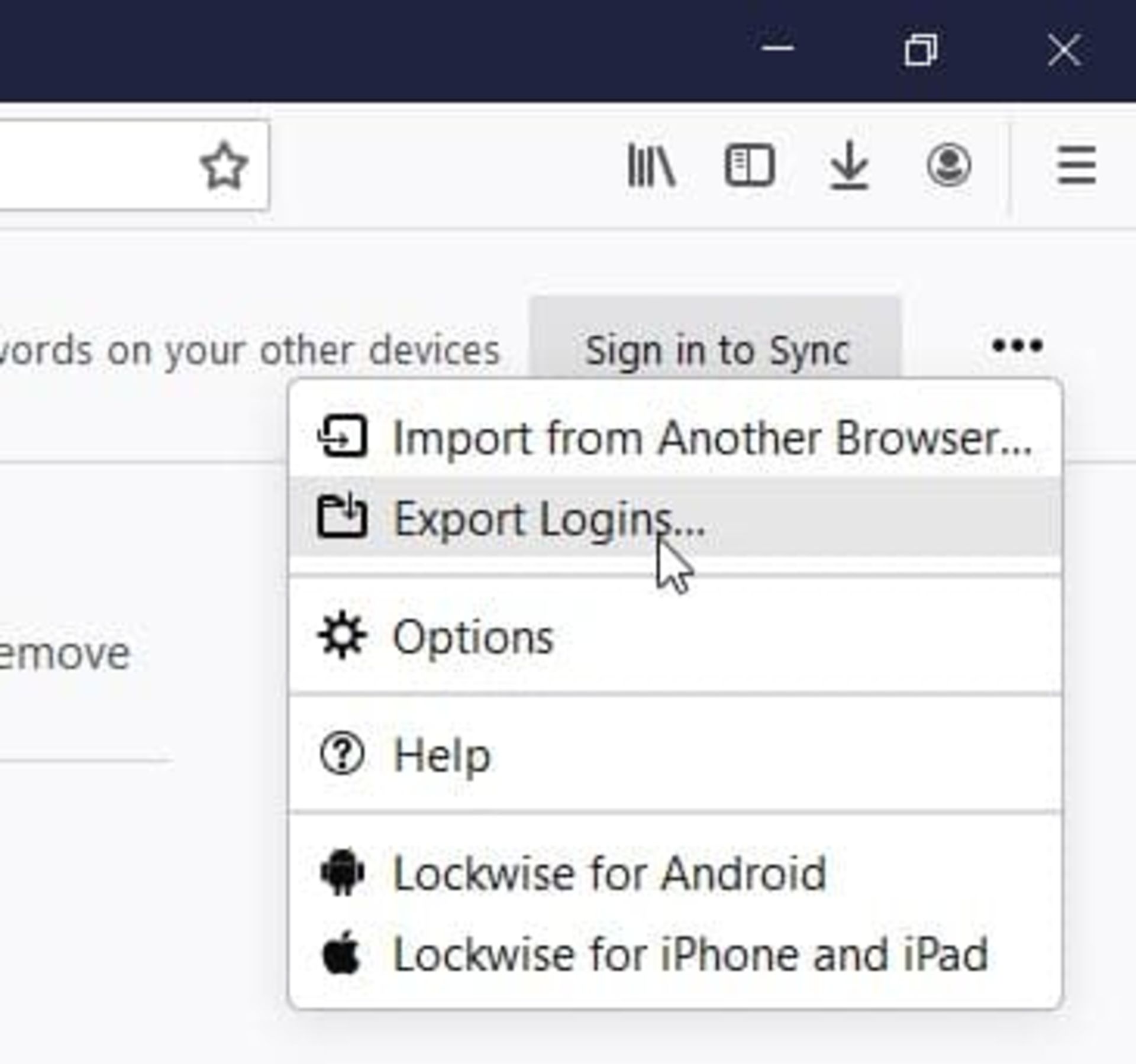
نکتهی ۱: وقتی روی گزینهی Export Logins کلیک کردید، صفحهای بهشکل شناور روی صفحه ظاهر خواهد شد که حاوی اخطار است. در متن این اخطار، اعلام میشود با کلیک روی گزینهی یادشده، رمزهای عبور خود را در قالب فایلی ذخیره میکنید که بقیهی افراد میتوانند آن را بخوانند. در این صفحهی اخطار، باید روی گزینهی قرمزرنگ Export کلیک کنید.
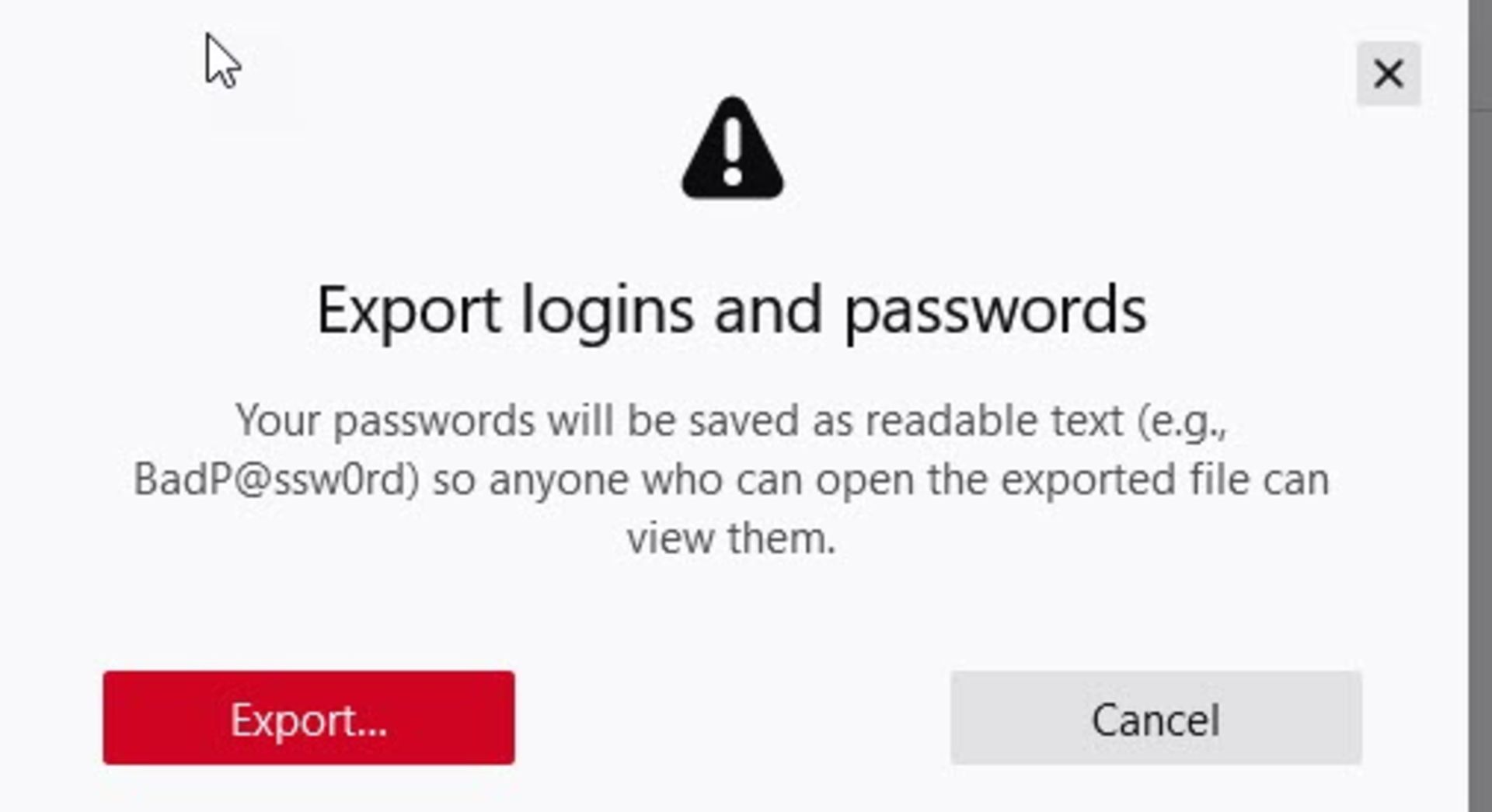
نکتهی ۲: ممکن است برای آغاز فرایند خروجیگرفتن از لاگینها و رمزهای عبور مجبور شوید که رمزعبور ویندوز را نیز وارد کنید. این موضوع ممکن است برای همه پیش نیاید؛ اما مشکل خاصی برایتان پیش نمیآورد و صرفا باید رمزعبور ویندوز را در بخش مرتبط وارد و روی گزینهی OK کلیک کنید.
۴. فایل مدنظر شما با فرمت CSV در رایانه ذخیره خواهد شد. طبق اطلاعیهی موزیلا، فایل CSV یادشده شامل مواردی مثل URL صفحهی وب، نام کاربری، رمزعبور، HttpRealm و FormactionOrigin است.
اگر مایکروسافت آفیس را روی رایانهی خود نصب نکردهاید، نگران نباشید؛ زیرا برای بازکردن فایل CSV ذخیرهشده، تنها به حساب کاربری مایکروسافت نیاز دارید. ازطریق این حساب، میتوانید آنلاین برای بازکردن فایل CSV و خواندن اطلاعات درون آن اقدام کنید. داشتن حساب کاربری مایکروسافت بدینمعنی است که امکان دسترسی به آفیس آنلاین برایتان فراهم میشود. بهلطف این امکان، میتوانید به ابزارهای متنوعی نظیر ورد، پاورپوینت، اکسل و حتی واندرایو دسترسی پیدا کنید.
دیدگاه شما کاربران زومیت دربارهی این موضوع چیست؟